6 savjeta za rješavanje problema s videozapisima koji se ne reproduciraju u Chromeu
Google Chrome može biti najbolji i najpopularniji web preglednik dostupan trenutno. Međutim, mnogi korisnici Chromea suočili su se s videozapisi koji se ne reproduciraju na Chromeu izdanje, jesi li ti jedan od njih?
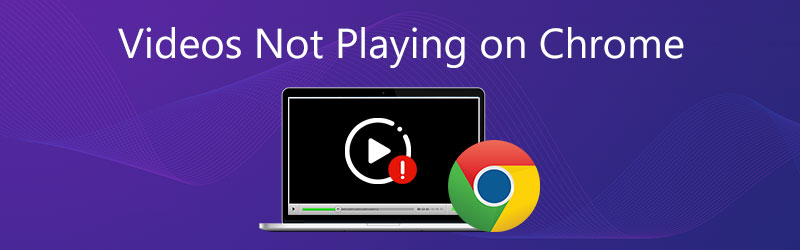
Različiti čimbenici mogu uzrokovati da se videozapisi ne reproduciraju pravilno u Chromeu. U nekim slučajevima Chrome ne reproducira videozapise sa web lokacija. Neki ugrađeni videozapisi se ne reproduciraju na Chromeu. Ovaj će vas post voditi do rješavanja problema s videozapisima koji se ne reproduciraju na Chromeu.
SADRŽAJ STRANICE
- Dio 1. Omogućite Flash Player da popravi videozapise na Chromeu koji se ne reproduciraju
- Dio 2. Ažurirajte Chrome da biste popravili videozapise koji se ne reproduciraju na Chromeu
- Dio 3. Uključite JavaScript da biste popravili videozapise koji se ne reproduciraju na Chromeu
- Dio 4. Izbrišite predmemorirane podatke kako biste popravili videozapise koji se ne reproduciraju na Google Chromeu
- Dio 5. Isključite hardversko ubrzanje da biste popravili videozapise koji se ne reproduciraju u Chromeu
- Dio 6. Popravite videozapis koji se ne može reproducirati da biste popravili iPad koji se ne reproducira na Chromeu
- Dio 7. Česta pitanja o videozapisima koji se ne reproduciraju na Chromeu
Dio 1. Omogućite Flash Player da popravi videozapise na Chromeu koji se ne reproduciraju
Zbog sigurnosnih problema s flash playerom, Google Chrome i mnogi drugi preglednici postupno su ukinuli Adobe Flash. Ali još uvijek postoje mnoge web stranice koje nisu ažurirale svoje videozapise. To će dovesti do toga da se videozapisi neće reproducirati na Chromeu. Pod ovom okolnošću vjerojatnije ćete vidjeti poruku u kojoj se od vas traži Kliknite da biste omogućili Adobe Flash Player. Možete slijediti upute za omogućiti flash player i reproducirajte video.
Flash player također možete ručno omogućiti na Chromeu. Pritisnite Zaključaj ili Informacije ikonu s lijeve strane web adrese, pronađite Bljesak opciju i odaberite Dopustite.
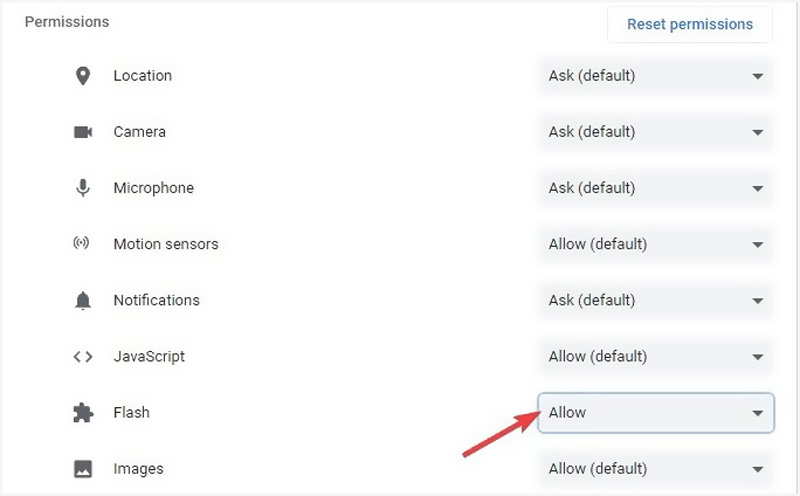
Dio 2. Ažurirajte Chrome da biste popravili videozapise koji se ne reproduciraju na Chromeu
Kada se videozapisi ne reproduciraju na Chromeu, možete provjeriti postoji li dostupno ažuriranje za Chrome. Chrome možete ažurirati tako da ispravlja programske pogreške i uglavnom rješava probleme s reprodukcijom web videozapisa.
Otvorite Chrome na računalu i kliknite Više gore desno. Pritisnite Pomozite na padajućem izborniku, a zatim odaberite O Google Chromeu iz podizbornika. Sada trebate pričekati provjeru ažuriranja i ažuriranje Google Chromea.
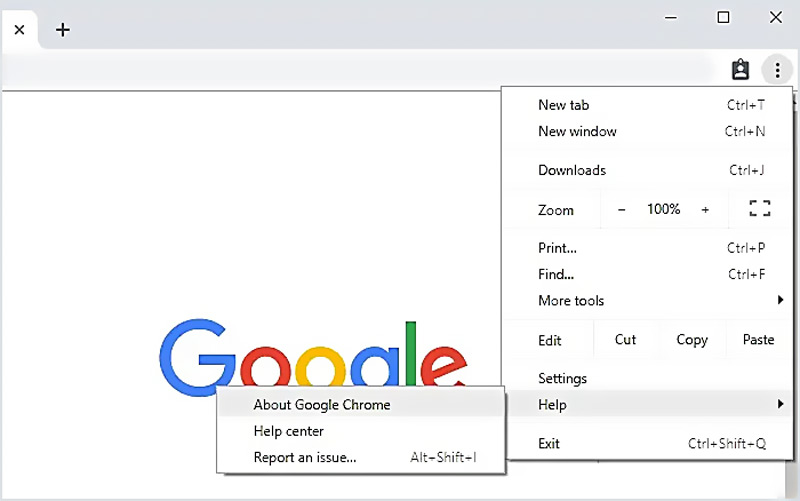
Nakon toga kliknite Ponovno pokretanje a zatim provjerite možete li normalno reproducirati videozapise na Chromeu. Imajte na umu da, ako ne vidite gumb za ažuriranje, to znači da koristite najnoviju verziju nemogućnost reprodukcije videozapisa na Google disku može se riješiti i na ovaj način.
Sjajan Chrome video pretvarač koji biste možda željeli znati:
- Pretvorite bilo koji videozapis u visoku kvalitetu u datoteku koju podržava Chrome.
- Pretvorite 4K, 1080p HD i SD video u više od 200 formata poput MP4, MOV, AVI, FLV, MP3 itd.
- Moćne značajke uređivanja poput obrezivanja, obrezivanja, okretanja, vodenog žiga, 3D-a, poboljšanja, efekata i još mnogo toga.
- Podržava napredno hardversko ubrzanje i optimizaciju višejezgrenih procesora.

Dio 3. Uključite JavaScript da biste popravili videozapise koji se ne reproduciraju na Chromeu
Neke medijske datoteke poput potreba za reprodukcijom YouTube videozapisa JavaScript. Međutim, jer sigurnost, Chrome ili vanjski softver mogu onemogućiti dodatke poput JavaScript-a. Dakle, možete mu omogućiti da popravi videozapise koji se ne reproduciraju u Chromeu.
Kliknite tri točke Više u gornjem desnom kutu preglednika Chrome. S padajućeg popisa odaberite Postavke opcija.
Klik Privatnost i sigurnost slijeva, a zatim odaberite Postavke web mjesta na desno. Pronađite JavaScript opciju i uključite je.
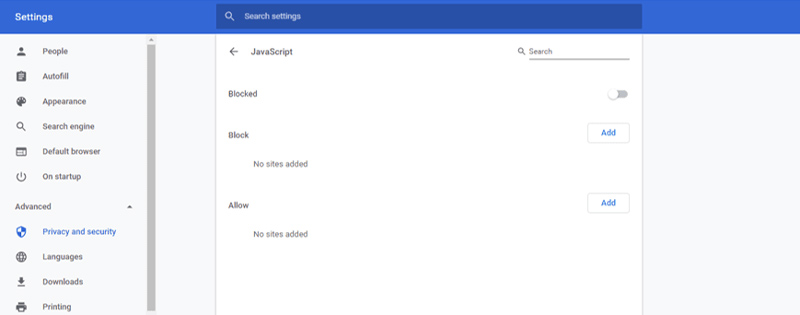
Dio 4. Izbrišite predmemorirane podatke kako biste popravili videozapise koji se ne reproduciraju na Google Chromeu
U nekim slučajevima problem s videozapisima koji se ne reproduciraju u Chromeu uzrokovan je prevelikom količinom predmemoriranih podataka prikupljenih u vašem pregledniku. Možete izbrisati predmemorirane slike i datoteke, kolačiće i još mnogo toga kako biste riješili problem. Problem od Videozapisi na Twitteru se ne reproduciraju i Videozapisi na Instagramu se ne reproduciraju može se riješiti i na ovaj način.
Otvorite preglednik Google Chrome i kliknite Više izbornik u gornjem desnom kutu. Odaberite Postavke ili Više alata na padajućem popisu. Klik Napredna a zatim odaberite Privatnost i sigurnost. Sada možete kliknuti na Obriši podatke pregledavanja i odaberite određeni vremenski raspon koji vam treba.
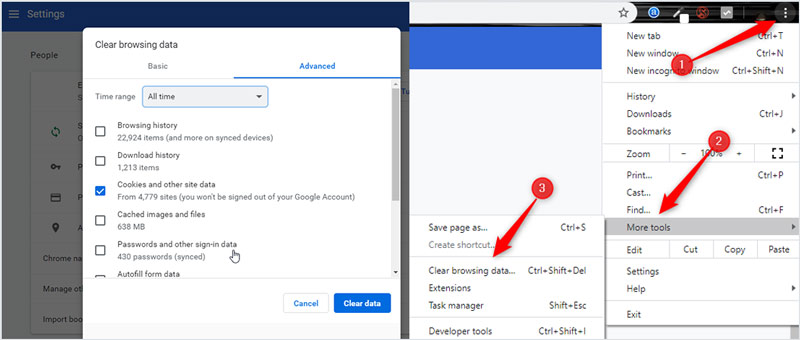
Dio 5. Isključite hardversko ubrzanje da biste popravili videozapise koji se ne reproduciraju u Chromeu
Kada Google Chrome ne učita videozapis pravilno ili se neki web videozapisi ne reproduciraju, možete ga isključiti Hardversko ubrzanje u postavkama preglednika da biste riješili problem.
Klik Više u gornjem desnom kutu preglednika Chrome, a zatim odaberite Postavke s padajućeg izbornika.
Odaberite Napredna i zatim kliknite na Sustav. Sada možete poništiti Koristite hardversko ubrzanje kad je dostupno opcija. Nakon toga možete ponovo učitati Chrome i provjeriti je li problem s videozapisima koji se ne reproduciraju riješen.
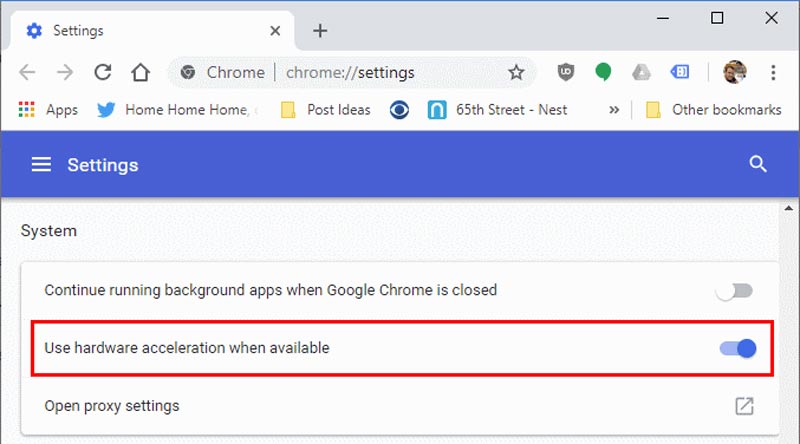
Dio 6. Popravite videozapis koji se ne može reproducirati da biste popravili iPad koji se ne reproducira na Chromeu
Ako se videozapisi i dalje ne mogu reproducirati nakon što ste poduzeli gore navedene korake, možete preusmjeriti pozornost na kvalitetu videozapisa. Ispostavilo se da je osnovni problem to što je vaš video oštećen. Tada je alat za popravak videozapisa dobro rješenje u takvim okolnostima. Ovdje, Vimore Video Fix preporučujemo vam nakon naše sveobuhvatne procjene.
Vidmore Video Fix može popraviti oštećene videozapise u bilo kojoj prilici, detalji su prikazani kako slijedi:
- Videozapisi oštećeni u pretvorbi
- Videozapisi se ne mogu reproducirati nakon uređivanja
- Video zapisi oštećeni u prijenosu
- Video zapisi prekinuti nakon oporavka
Iako su formati datoteka videozapisa prenesenih u Chrome različiti, možete vidjeti da Vidmore Video Fix može pokriti širok raspon vrsta popravka, uključujući MP4, MOV i 3GP. Istodobno, može popraviti video s više uređaja, uključujući telefone, kamere, dronove i memorijske uređaje, uvelike zadovoljavajući vaše potrebe u popravljanju videozapisa koji se ne reproduciraju na Chromeu.
Dio 7. Česta pitanja o videozapisima koji se ne reproduciraju na Chromeu
Pitanje 1. Kako resetirati postavke Chromea?
Otvorite preglednik Chrome i kliknite ikonu Više u gornjem desnom kutu. Na padajućem izborniku odaberite opciju Postavke. Kad stignete tamo, odaberite opciju Resetiraj, a zatim slijedite upute za resetiranje postavki Chromea.
Pitanje 2. Ažurira li se Google Chrome automatski?
Da. Google ima javni kalendar s predviđenim datumima pokretanja nadolazećih verzija Chromea. Ažuriranja Chromea su automatski. Chrome će ga primijeniti sljedeći put kada otvorite preglednik kada bude dostupno ažuriranje.
Pitanje 3. Kako mogu ukloniti proširenje iz Chromea?
Otvorite Chrome i kliknite ikonu Više. Odaberite Više alata, a zatim opciju Proširenja. Pronađite proširenje koje želite ukloniti, a zatim kliknite Ukloni. Morate ponovo kliknuti Ukloni da biste potvrdili svoj rad.
Zaključak
Uglavnom smo razgovarali o videozapisi se ne reproduciraju na Chromeu u ovom postu. Dijelimo 6 učinkovitih rješenja koja će vam pomoći da se riješite ovog problema. Ako i dalje imate pitanja o tome da se videozapis ne reproducira na Chromeu, na ovaj način također možete riješiti problem video se ne reproducira na Google disku. možete nam ostaviti poruku u komentaru.


